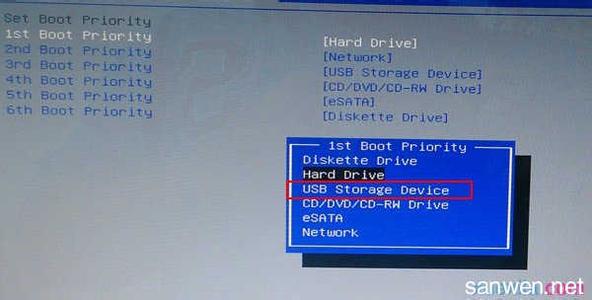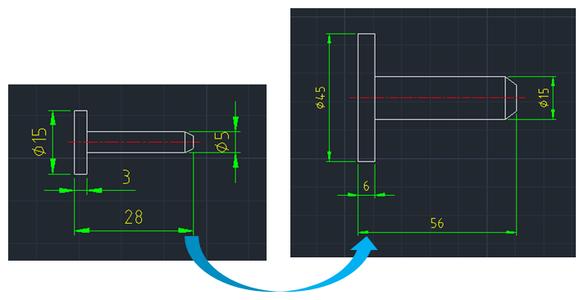在cad里面我们都需要进行标注尺寸,但其实标注尺寸是需要设置的,那么大家知道cad中怎么设置引线标注尺寸吗?下面是小编整理的cad中怎么设置引线标注尺寸的方法,希望能帮到大家!
cad中设置引线标注尺寸的方法
AutoCAD2008及以上版本的“多重引线”在菜单栏中找到“格式”,下拉菜单中有“多重引线样式”,进入“多种引线管理器”中设置。
AutoCAD2007及以下版本的普通“引线”则是在“格式”,下拉菜单中有“标注样式”,进入“标注样式管理器”中设置。
cad中设置引线标注尺寸步骤图1cad中设置引线标注尺寸步骤图2多重引线:在“多重引线样式管理器”中选择当前你所用的的引线样式点击“修改”。
引线:在“标注样式管理器”中选择当前你所用的的引线样式点击“修改”。
cad中设置引线标注尺寸步骤图3cad中设置引线标注尺寸步骤图4“多重引线样式管理器”进入所选样式后在“引线格式”中查看“箭头符号”是否为“无”,改选为你需要的符号大小即可。
“标注样式管理器”进入所选样式后在“符号和箭头”中查看“引线”是否为“无”,改选为你需要的引线即可。

cad中设置引线标注尺寸步骤图5cad中设置引线标注尺寸步骤图6
 爱华网
爱华网